* Pronto o no* potrebbe sembrare un gioco per bambini, ma è molto lontano da quello: è un SWAT FPS grintoso e tattico progettato sia per gli appassionati di solisti che multiplayer. Tuttavia, potresti incontrare alcuni singhiozzi tecnici lungo la strada. Ecco una guida completa su come affrontare l '"azione di errore di serializzazione necessaria" in *pronta o no *.
Come affrontare "Azione di errore di serializzazione necessaria" in pronta o no
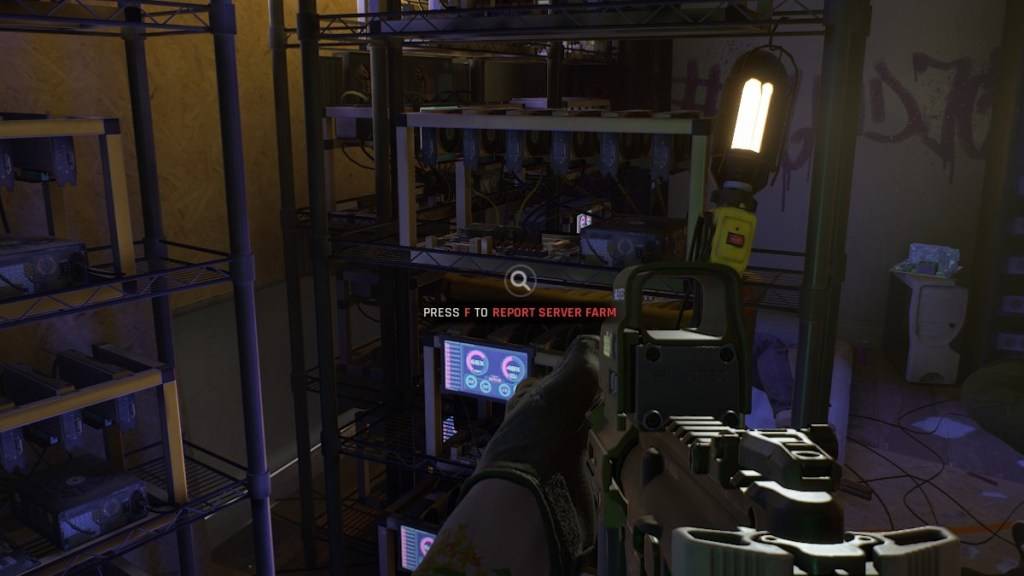
L'azione * pronta o no * Errore "Azione di serializzazione necessaria" spesso viene fornito con il messaggio "dati corrotti trovati, verifica l'installazione." Questo problema deriva dal motore irreale e può essere risolto attraverso diversi passaggi.
1. Verifica l'installazione
Il primo passo è seguire il suggerimento del messaggio di errore e verificare l'installazione del gioco. Assicurarsi che il vapore non sia in modalità offline, quindi procedi come segue:
- Vai alla tua libreria Steam e individua *pronto o no *.
- Fare clic con il pulsante destro del mouse sul gioco e selezionare "Proprietà".
- Fai clic su "File installati".
- Seleziona "Verifica l'integrità dei file di gioco".
Questo processo verificherà eventuali file mancanti o danneggiati e li caricherà, se necessario. Dopo la verifica, rilancio *pronto o no *. Se il gioco funziona senza intoppi, fantastico! In caso contrario, sono necessarie ulteriori azioni.
2. Rimuovere qualsiasi mod
L '"azione di errore di serializzazione necessaria" può anche essere attivata da mod obsolete o rotte, in particolare quelle non aggiornate per il motore di Unreal 5. Ecco come rimuoverli:
- Dalla tua libreria Steam, trova *pronto o no *.
- Fare clic con il tasto sinistro del mouse su "Gestisci" e poi "Sfoglia i file locali".
- Passa alla cartella "Readyornot", quindi al "contenuto" e infine a "Paks".
- Elimina la cartella "Mod.io".
Dopo aver rimosso le mod, prova a eseguire di nuovo il gioco. Questo dovrebbe risolvere l'errore ma ti lascerà senza le tue mod.
Correlati: pronto o no: cosa c'è di meglio, DirectX 11 o DirectX 12 (DX11 vs. DX12)?
3. Reinstalla le tue mod
Per recuperare le tue mod, devi reinstallarle attentamente:
- Visita Nexus Mods, Mod.io o il tuo sito di modding preferito.
- Controlla l'ultima data di aggiornamento di ogni mod. Assicurarsi che sia stato aggiornato dopo luglio 2024, quando * pronto o no * è passato a Unreal Engine 5.
- Installa le mod uno alla volta, testando il gioco dopo ogni installazione.
Se l'errore riappare, l'ultimo mod installato è probabilmente il colpevole. Sfortunatamente, se una mod non è stata aggiornata per Unreal Engine 5, non sarai in grado di usarlo fino a quando non lo è.
Se tutto il resto fallisce, prendi in considerazione la disinstallazione e la reinstallazione di * Pronto o no * da zero. Sebbene meno comuni, i problemi con il disco rigido potrebbero anche essere in gioco, ma la maggior parte dei casi di questo errore sono collegati a mod obsolete.
Ed è così che si fissa la "azione di errore di serializzazione necessaria" in *pronta o no *.
*Pronto o no è ora disponibile per PC.*

